
これをなんとなーくイラストっぽい感じに加工します。
 |
そのいち:素材用意
以前ハンガリーで取ってきた街並み写真を用意しました。 これをなんとなーくイラストっぽい感じに加工します。 |
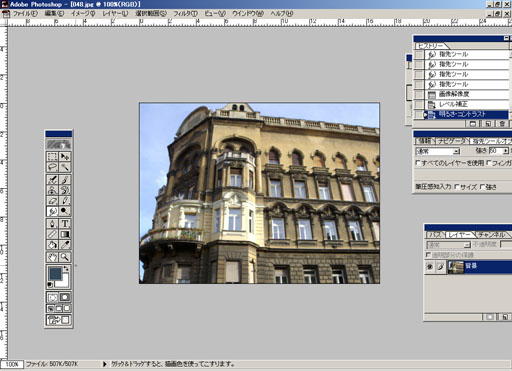 |
色調補正で色味を整えたり、スタンプツールや指先ツールで細かいゴミを飛ばしたりします。 コントラストは強めにしておいたほうが、出来上がりがよりイラストっぽくなる感じ。 |
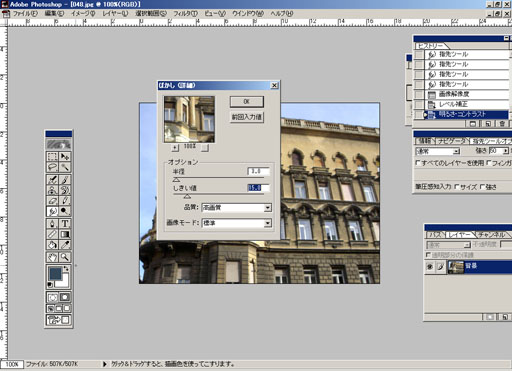 |
そのに:加工
フィルタ→ぼかし→詳細でオプション/半径:3 しきい値:15 品質:高画質 画像モード:標準
でOKをクリック。 細かい色味の差がぼかされて、イラストっぽい、平坦な仕上がりに変わります。 以降、イラストの色味や雰囲気を調整するための加工なので、 自分の好きな画像になった時点で加工をやめても構いません。 |
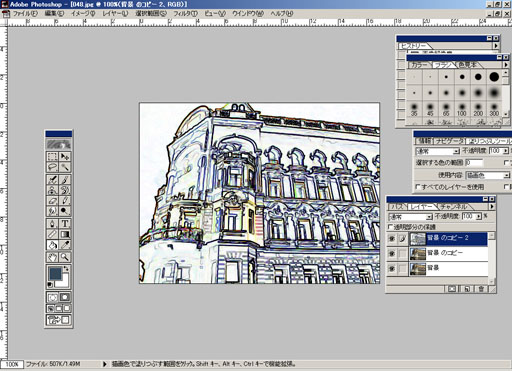 |
先ほどの画像を一枚コピーして、フィルタ→表現技法→輪郭検出で輪郭検出。 フィルタ→シャープで軽く線のボケを綺麗にして、乗算モード/不透明度50%くらいに変更。 プレビューを見ながらコントラストと色調補正(色調の統一にチェックを入れる)で色味を整え、 自分の好みの雰囲気にします。 |
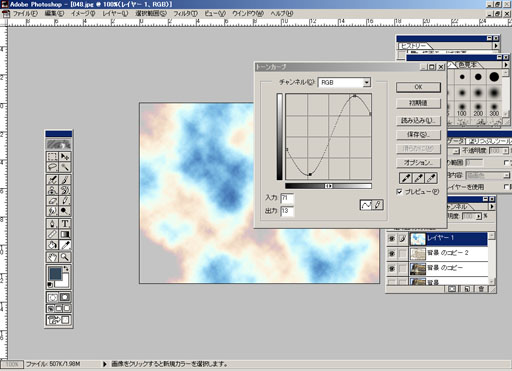 |
一枚新規レイヤーを作り、適当な色をのせて、フィルタ→表現技法→雲模様1。 もんやりした模様が出来ます。 さらにソレを、イメージ→トーンカーブで、トーンカーブのラインを画像みたいな形にいじります。 |
 |
雲模様のレイヤーをオーバーレイ、透明度を50%くらいにして重ねて、
最終的に色を調整して完成です。 ←もどります。 |